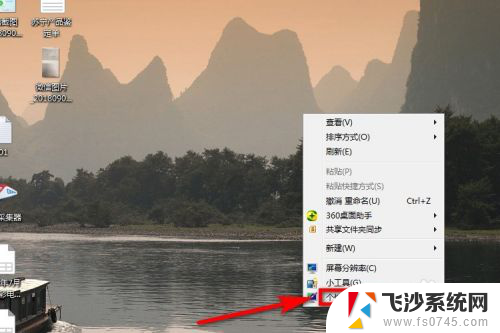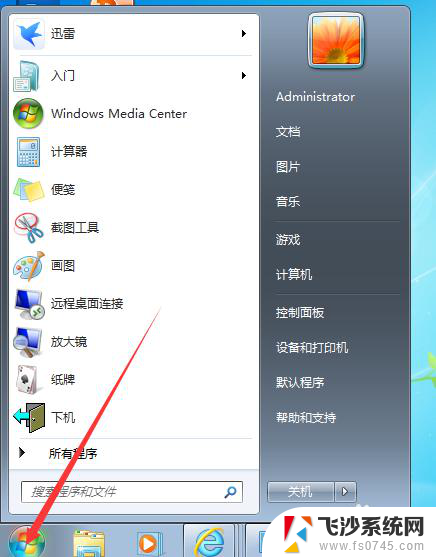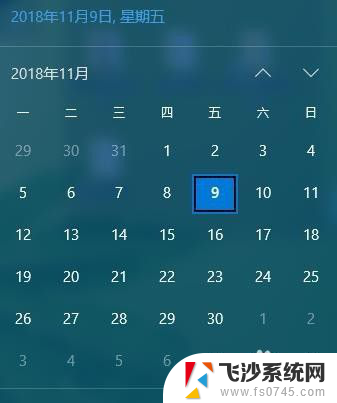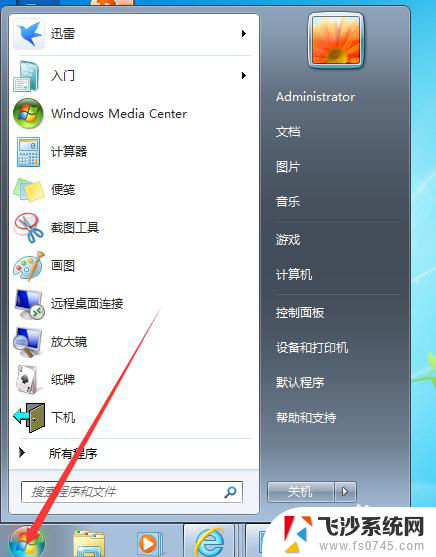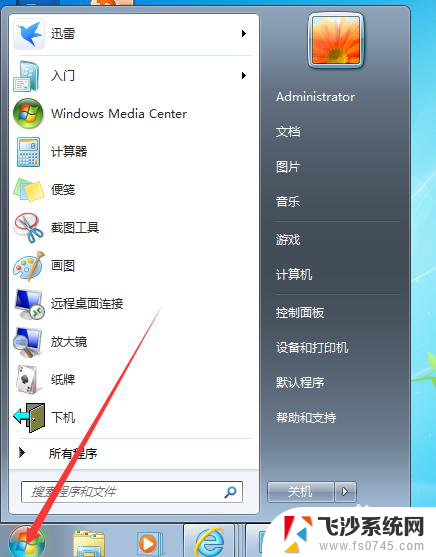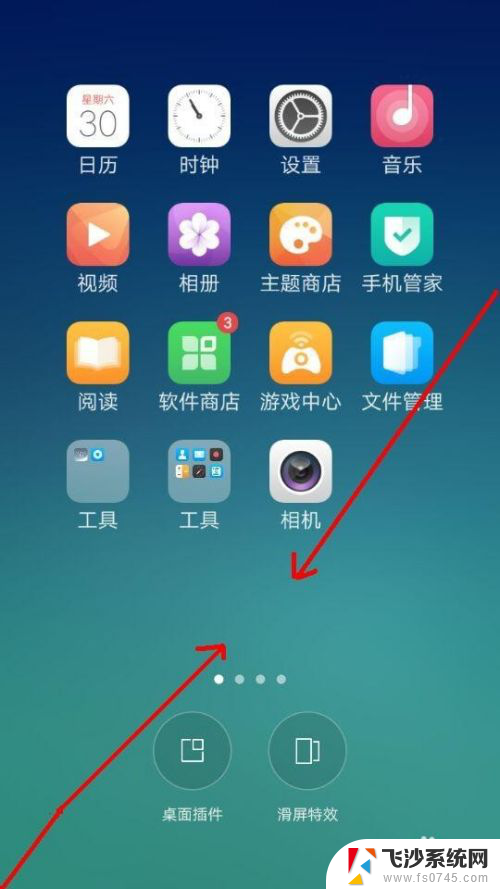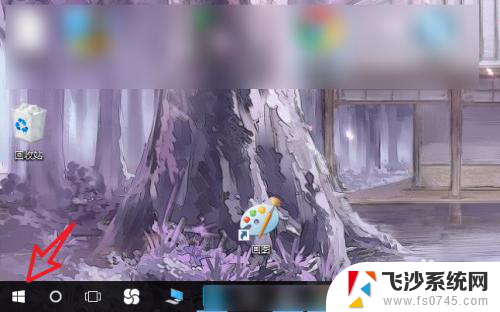电脑的时钟怎么调出来 Windows 10电脑时钟显示设置方法
更新时间:2024-04-21 08:54:14作者:xtyang
电脑的时钟是我们日常生活中必不可少的一部分,准确的时间不仅能帮助我们合理安排时间,还能提高我们的工作效率,在Windows 10系统中,调整电脑时钟显示是非常简单的,只需要按照以下步骤进行设置即可。下面就让我们一起来了解一下Windows 10电脑时钟的调整方法吧!
方法如下:
1.我们点击打开电脑桌面左下角的Windows图标
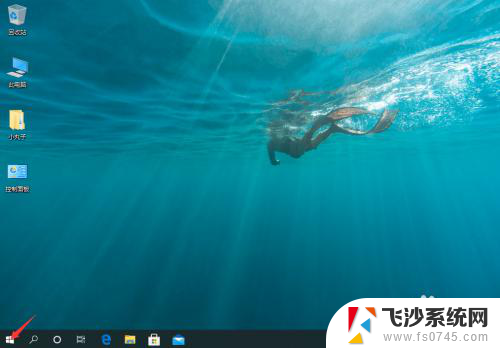
2.选择菜单中的设置图标
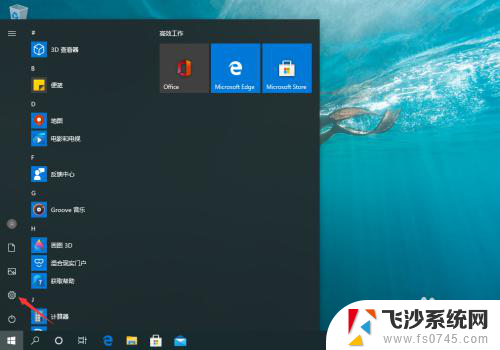
3.这时候,在弹出窗口中。点击打开时间和语言
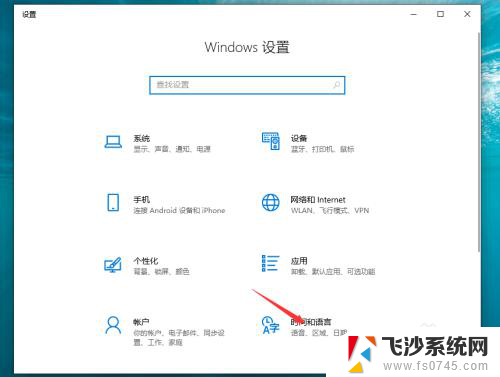
4.接着,打开箭头所指的添加不同时区的时钟
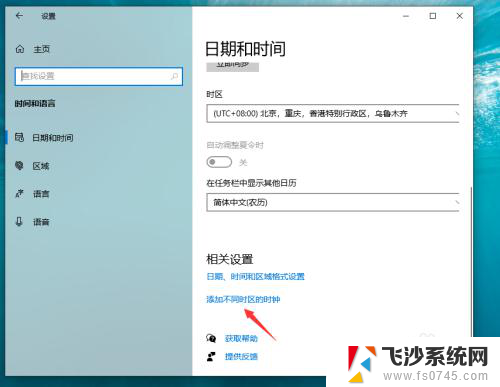
5.勾选箭头所指的显示此时钟
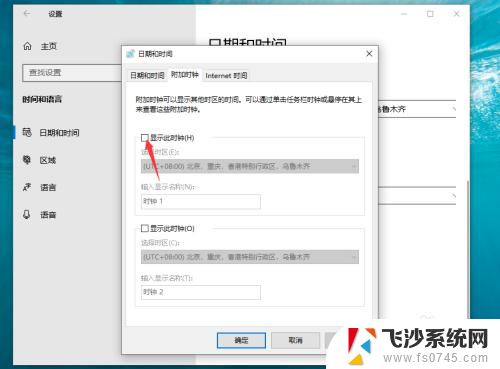
6.设置完成,直接点击应用按钮就可以退出了
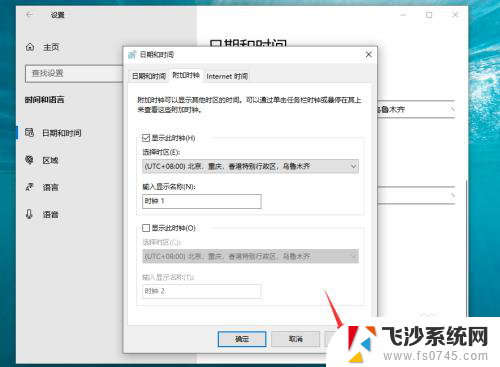
以上是电脑时钟如何调整的全部内容,如果遇到这种情况,您可以根据小编提供的方法来解决,希望对大家有所帮助。